入力された内容はSUBTOTAL関数
オートフィルタでデータを絞り込んだ状態で、「オートSUM」ボタンによって入力された内容はSUBTOTAL関数です。SUBTOTAL関数は、2つ目の引数「範囲」に指定したセル範囲のうち、オートフィルタによって表示されているセルだけを対象に、1つ目の引数「集計方法」に指定した集計方法で集計を実行します。「オートSUM」ボタンによって入力した場合、集計方法は「合計」を表す「9」が指定されています。
SUBTOTAL関数
1つ目の引数に指定できる集計方法は下表の通りです。「番号」に示した数値を使用して指定してください。ご覧の通り、合計や平均だけでなく、最大値や最小値、標準偏差や分散なども計算させることができます。
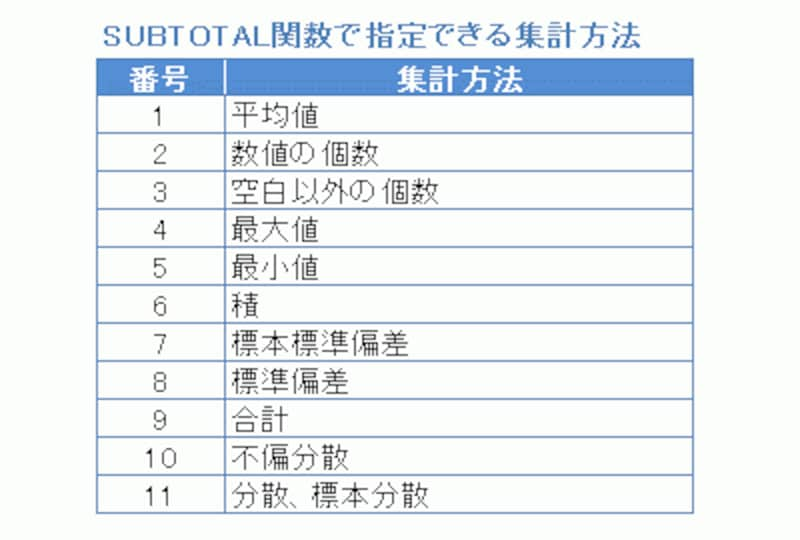
SUBTOTAL関数で指定できる集計方法
たとえば、「オートSUM」ボタンによって入力したSUBTOTAL関数の1つ目の引数を「1」に修正すれば、平均値を算出することができます。オートフィルタで絞り込んだデータの平均が自動算出されるわけです。

オートフィルタで絞り込んだデータの平均が自動算出された
数式を組み合わせて様々な計算も可能
SUBTOTAL関数による計算結果を使用して関数を組み合わせれば、様々な計算も可能です。たとえば、絞り込んだデータについて、全体の合計値に対する構成比を算出するには、下図のように数式を入力します。
全体の合計値に対する構成比を算出
なお、SUBTOTAL関数による数式に修正を加えると、オートフィルタによって集計行が表示されなくなります。冒頭で紹介した通り、オートフィルタを実行しても集計行を表示させるには、表と集計行の間に空白行を1行挿入します。空白行の挿入は、オートフィルタを解除してから行ってください。併せて、ここでは、セルの表示をパーセント表示に設定しています。
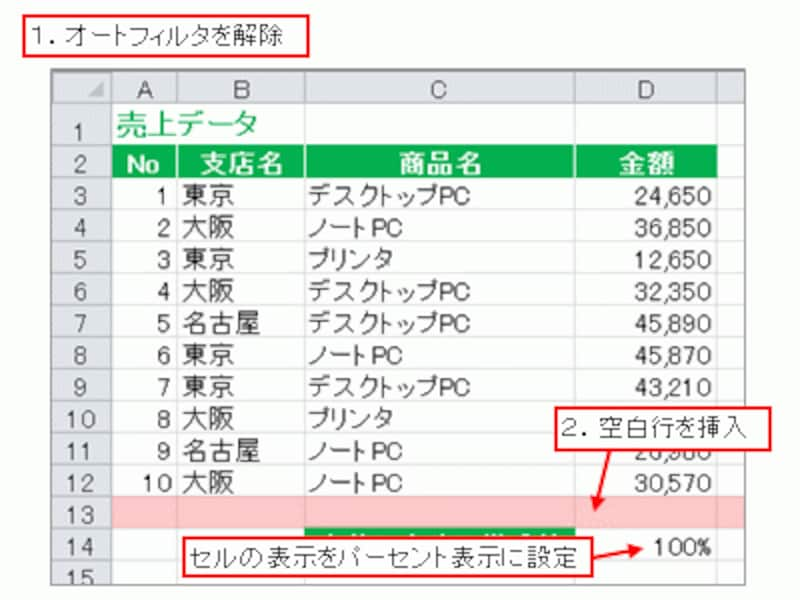
表と集計行の間に空白行を1行挿入
「支店名」で「名古屋」のデータに絞り込むと、名古屋支店の各月の売上合計について、全体の売上合計に占める構成比が表示されました。
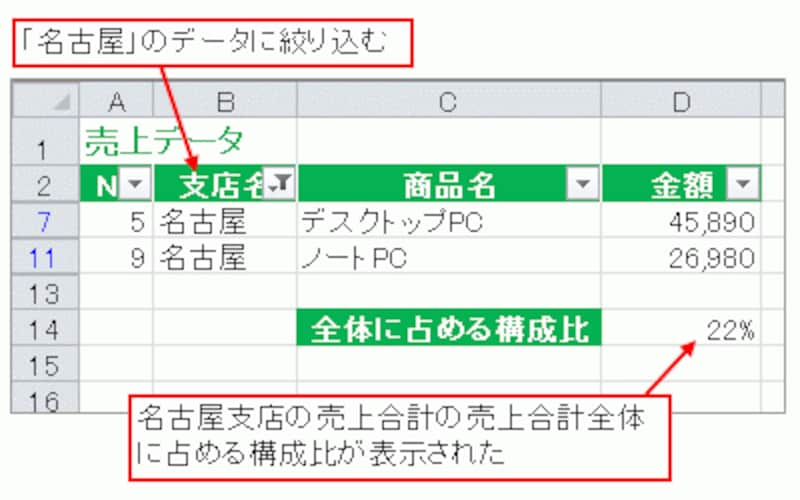
名古屋支店の各月の売上合計について、全体の売上合計に占める構成比が表示された







